Vad du ska veta
- Om din Apple Watch inte visar aviseringar men den vibrerar kan den vara i teaterläge.
- Cover to Mute är en inställning som kan orsaka till synes slumpmässiga vibrationer.
- Inställningarna för Chimes eller Taptic Time kan också få din klocka att vibrera även om du inte har några aviseringar.
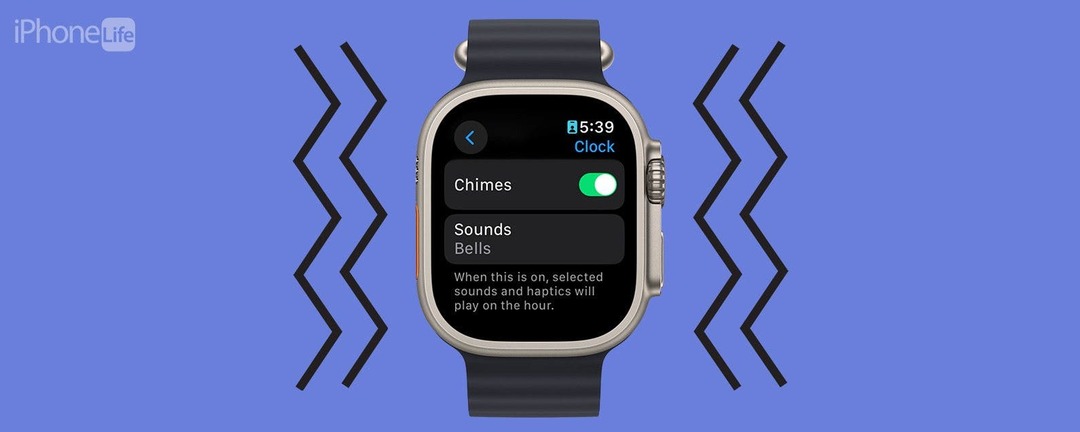
Varje Apple Watch-ägare upplever fantomvibrationer då och då. Du har förmodligen hittat den här artikeln eftersom din Apple Watch vibrerade utan anledning. Det kan bli irriterande om det händer ofta och du ofta höjer din handled och inte ser några nya aviseringar. Låt oss dyka in i varför din Apple Watch vibrerar men inte visar aviseringar.
Hoppa till:
- Apple Watch visar inte aviseringar men vibrerar fortfarande
- Vanliga frågor
Apple Watch visar inte aviseringar men vibrerar fortfarande
Om du har upptäckt att du blir irriterad av fantomvibrationer finns det några saker du kan göra för att lösa problemet. Vissa inställningar kan få din Apple Watch att vibrera även om du inte har några aviseringar. Att gå igenom och stänga av dem eller justera dem kan hjälpa till att förhindra fantomvibrationer. För fler Apple Watch-felsökningstips, se till att göra det
registrera dig för vårt kostnadsfria Dagens Tips nyhetsbrev.Visas inte aviseringar på Apple Watch? Kontrollera teaterläget
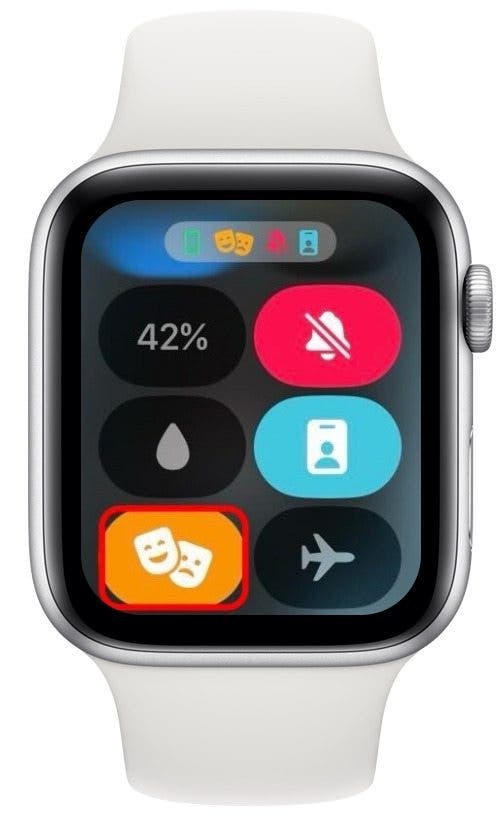
Teaterläget är utformat för att förhindra att din Apple Watch stör dig och andra när du är på bio. Du kommer fortfarande att få aviseringar men de kommer att tystas och kommer inte att lysa upp skärmen. Så du kommer att känna vibrationer men din Apple Watch tänds inte. Detta kan vara det som får din Apple Watch att vibrera men inte visa aviseringar. Du kan kontrollera om teaterläget är aktiverat genom att trycka på sidoknappen för att öppna kontrollcentret. Sedan, om teaterlägesikonen är orange (du kan behöva rulla nedåt för att hitta den), betyder det att den är påslagen. Tryck på den för att stänga av den.

Upptäck din iPhones dolda funktioner
Få ett dagligt tips varje dag (med skärmdumpar och tydliga instruktioner) så att du kan bemästra din iPhone på bara en minut om dagen.
Cover to Mute kan få din Apple Watch att vibrera
Cover to Mute är en användbar funktion om du får aviseringar vid olämpliga tillfällen. Om din Apple Watch ringer när du inte kan svara kan du placera handflatan över skärmen i tre sekunder, och det kommer automatiskt att stänga av aviseringar och vibrera för att låta dig veta att tyst läge har varit påslagen. Kolla in det här tipset hur du aktiverar och inaktiverar Cover to Mute om du inte vill använda den här funktionen.
Klocka vibrerar Apple Watch varje timme
Det finns en inställning på din Apple Watch som får din enhet att ringa varje timme. Om din klocka är i tyst läge betyder det att klockan vibrerar varje timme, även om du inte har några aviseringar. Så här kontrollerar du om den här inställningen är på:
- Öppna Appen Inställningar på din Apple Watch och tryck på Klocka.

- Scrolla ner till Klockspel. Om reglaget är grönt betyder det att det är aktiverat. Tryck på reglaget för att inaktivera det.
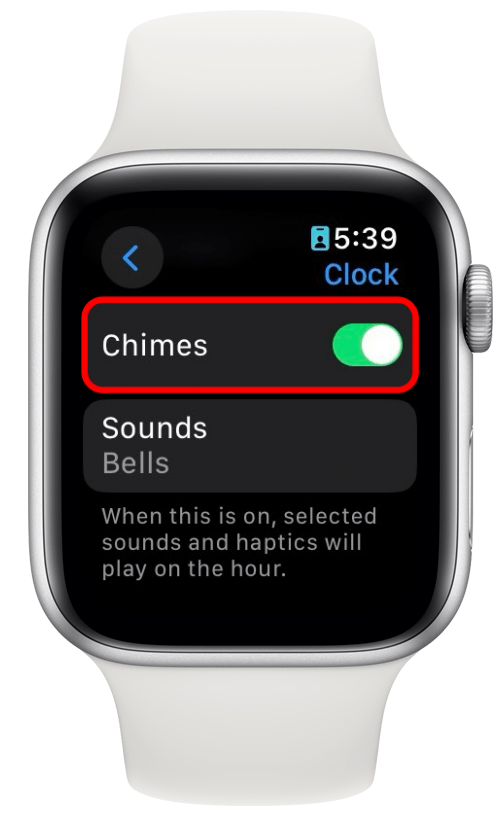
Detta bör förhindra att din Apple Watch vibrerar men inte visar aviseringar.
Taptic Time berättar den aktuella tiden genom vibrationer
Den sista funktionen som kan få din Apple Watch att vibrera men inte visa aviseringar är Taptic Time. Den här inställningen gör det så att om du vilar två fingrar på displayen, kommer den att tala om tiden genom en serie av vibrationer (t.ex. om klockan är 11:02, kommer din Apple Watch att göra en lång vibration, följt av en kortare ett. Vänta sedan ett ögonblick och vibrera två gånger till). Så här kontrollerar du den här inställningen:
- Öppna Appen Inställningaroch tryck på Klocka.

- Rulla ned och tryck på Taptisk tid.
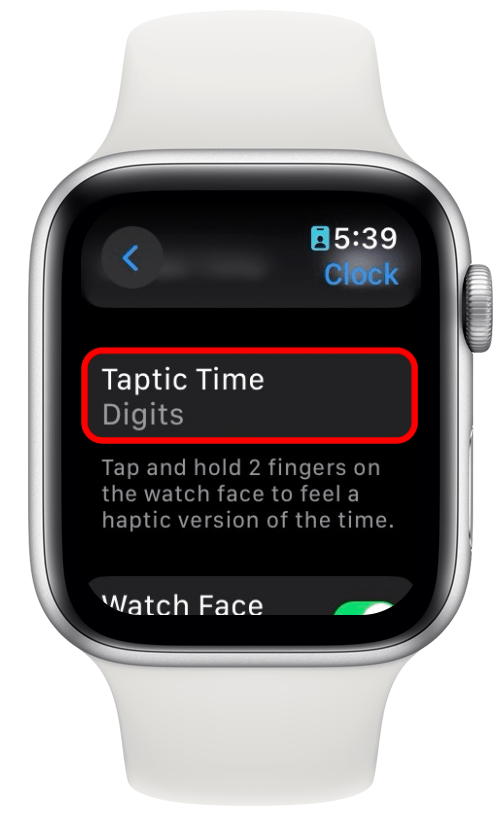
- Tryck på reglaget för att aktivera eller inaktivera den här funktionen.
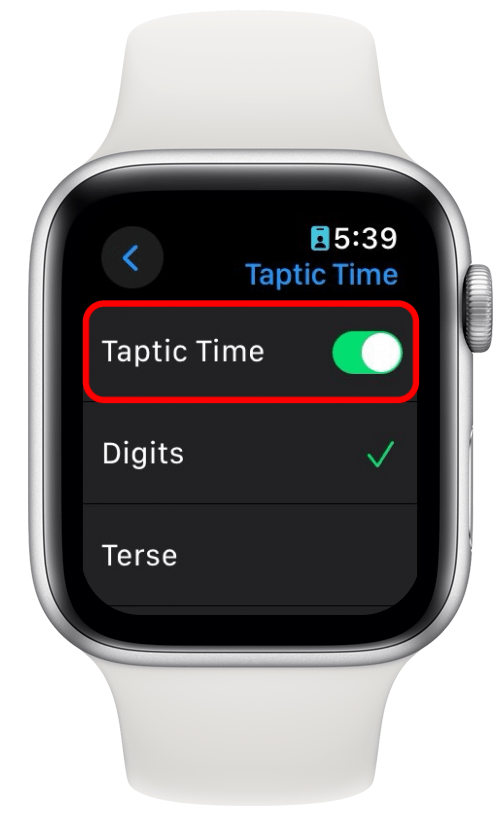
Om din Apple Watch inte visar aviseringar men fortfarande vibrerar, kan den här inställningen vara boven.
Vad du ska göra om Apple Watch vibrerar men inte visar aviseringar
Det här är alla inställningar som påverkar att din Apple Watch vibrerar när det inte finns några aviseringar. Om inget av ovanstående fungerade för dig och du fortfarande upplever fantomvibrationer, leta efter uppdateringar för watchOS och starta om din enhet. Om allt annat misslyckas kan du behöva kontakta Apples support för ytterligare hjälp.
FAQ
- Varför får jag inga aviseringar på min Apple Watch? Om du inte får aviseringar alls på din Apple Watch är det osannolikt att lösningarna i den här artikeln kommer att hjälpa. Kolla istället in den här felsökningsguiden för hur fixar din Apple Watch att inte få aviseringar.
- Hur får jag min Apple Watch att meddela mig om textmeddelanden? Din Apple Watch bör meddela dig om textmeddelanden som standard under den första installationsprocessen. Om du inte får textaviseringar, kolla in vår artikel om hur du får din Apple Watch att vibrera för sms och samtal.